当我们需要给win7电脑备份注册表的时候该如何操作呢?下面且看小编是如何解决的吧。
1、我们打开电脑后,点击左下角的Windows按钮,在开始菜单中选择所有程序,然后找到附件,找到运行,点击运行可以进入运行界面。

2、在运行界面,我们可以输入电脑里的程序名称来直接运行程序。
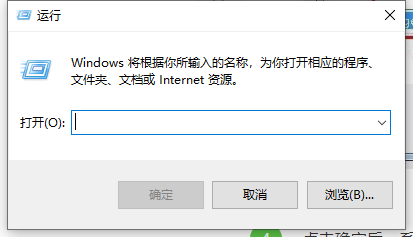
3、我们在输入栏里输入regedit,并点击确定,这是运行注册表的意思。
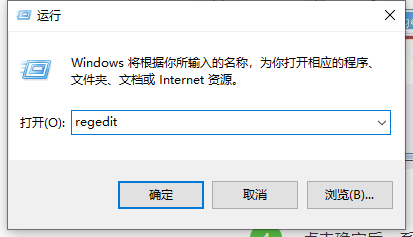
4、点击确定后,系统自动运行注册表,也就是弹出注册表编辑器,我们可以在左侧看到电脑里的所有注册表并可以进行编辑。
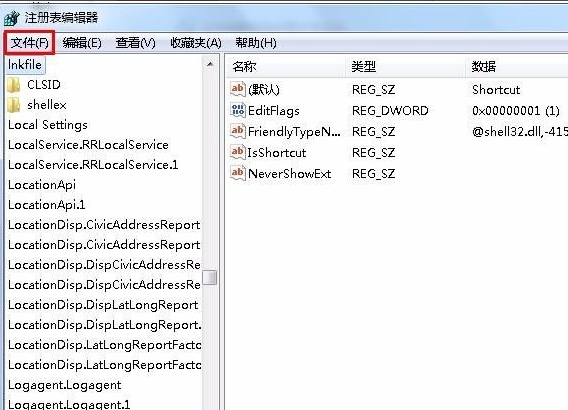
5、我们这里不需要对注册表进行编辑,只需要备份,所以我们点击左上角的文件,在弹出的菜单中选择导出。
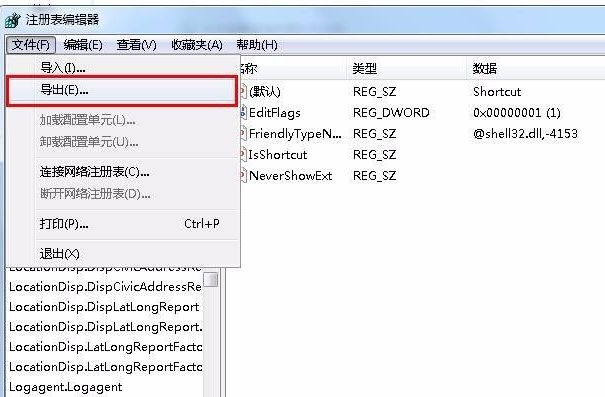
6、接下来会弹出导出注册表文件对话框,我们选择要保存的地址,要导出的注册表范围,然后给注册表文件进行命名,然后点击保存。
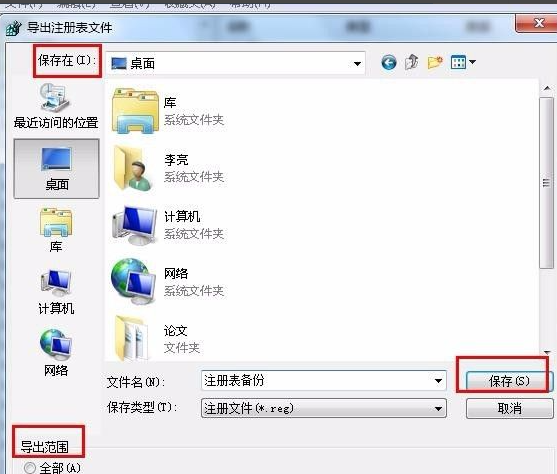
7、这样我们就在选择的文件保存地址那里看到我们保存的注册表文件了。将文件保存好,待注册表被病毒修改后我们可以用这个备份进行恢复。

上述就是WIN7电脑如何备份注册表的详细步骤了,希望能够帮到大家。
Copyright ©2018-2023 www.958358.com 粤ICP备19111771号-7 增值电信业务经营许可证 粤B2-20231006